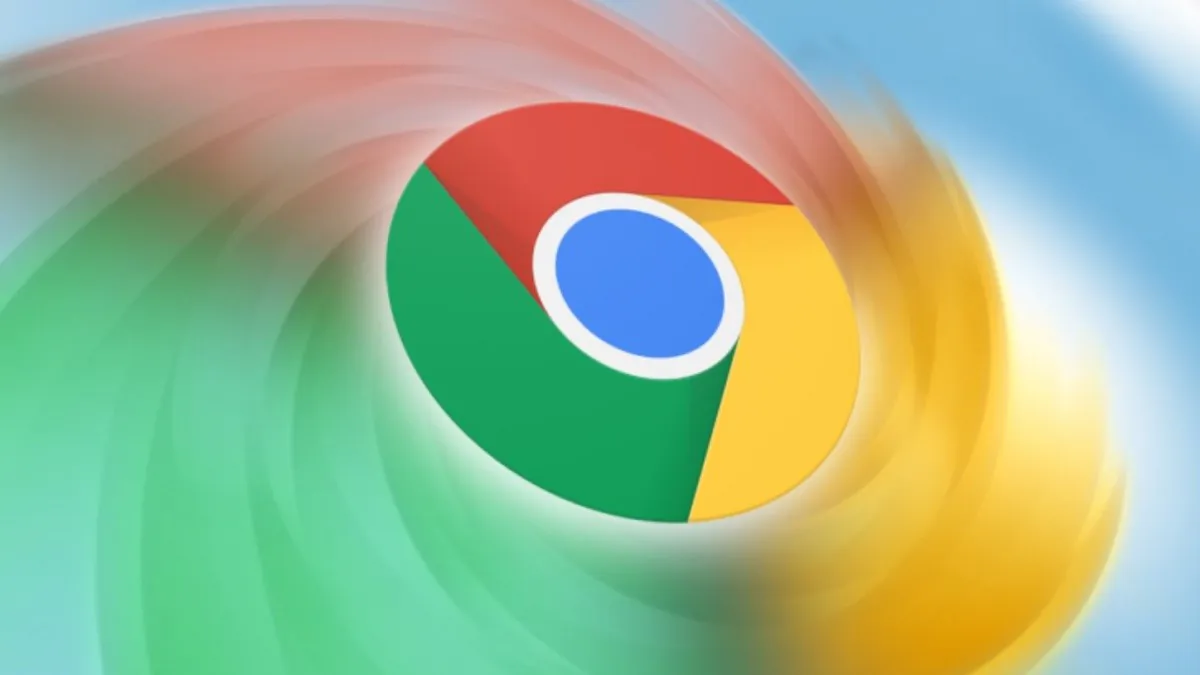
Ar jus erzina lėta „Google Chrome“? Šiandien mes jums pasakysime, kaip pagreitinti mėgstamą naršyklę.
Visi nustatymai ir bandymai buvo atlikti nešiojamajame kompiuteryje Huawei MateBook 14s, kurią maloniai suteikė atstovybė Huawei Ukrainoje.
„Google Chrome“ ilgą laiką žymėjo savo lyderio pozicijas naršyklių srityje. Ji gerokai atsilieka nuo savo konkurentų, kai kalbama apie kompiuterius ir visus mobiliuosius įrenginius. Naršyklės populiarumo iš paieškos milžino reiškinys visų pirma slypi jos paprastume. Tačiau jis yra labai funkcionalus ir turi daug galimybių. Jei naudojate „Google“ paslaugas, „Chrome“ turi keletą privalumų, pvz., galimybę dirbti neprisijungus su Dokumentais, Skaičiuoklės ir Skaidrėmis.
Dėl to, net praradę internetą, galėsite tęsti savo darbą. Tai labai patogi parinktis, kurios nėra kitose naršyklėse. Taip pat galite išsaugoti neprisijungus pasiekiamus failus „Google“ diske. Tačiau visi šie pranašumai nutrūksta, jei Google Chrome pradeda lėtėti, ir tai šiuo metu yra labai aktuali tema. Ir kyla klausimas – kaip pagreitinti „Google Chrome“? Štai keletas patarimų, kurie gali padėti išspręsti šią problemą.
Kiekviena naršyklė naudoja slapukus ir išsaugo naršymo istoriją. Ilgą laiką naudojant Google Chrome ir aplankius daugybę skirtingų puslapių, naršyklė gali smarkiai sulėtėti. Ir todėl jį reikia išvalyti. Tačiau atminkite, kad negalėsite atkurti ištrintos istorijos. Todėl, jei reikia, prieš įjungdami valymą užsirašykite visas vertingas nuorodas. Išvalyti naršyklės istoriją yra gana paprasta.
Išvalydami slapukus atminkite, kad būsite atjungti nuo visų paskyrų. Todėl prieš šį veiksmą būtinai patikrinkite, ar žinote visų šiuo metu naudojamų paskyrų slaptažodžius. Patogus būdas – išsaugoti slaptažodžius Google Chrome, nes išvalę slapukus galėsite labai greitai prisijungti prie visų jums svarbiausių paskyrų. „Google“ paskyra turi būti sinchronizuota su naršykle.
Naršyklės plėtiniai dažnai padeda lengviau. „Google Chrome“ garsėja didžiausia plėtinių baze, leidžiančia atlikti tam tikrus veiksmus nesikreipiant į svetainę. Dėl to svarbiausi dalykai visada bus po ranka. Tačiau verta pagalvoti, ar jums tikrai reikia visų su naršykle pateikiamų plėtinių. Patarimas labai paprastas. Išsaugokite tik tuos, kuriuos iš tikrųjų naudosite, o likusius ištrinkite.
Tam jums reikia:
Panaši logika gali būti taikoma ir kitoms kompiuteryje įdiegtoms programoms. Įdiegtų programų peržiūra, nenaudojamų identifikavimas ir pašalinimas padės pagreitinti kompiuterio darbą.
„Chrome“ turi funkciją, leidžiančią pagreitinti svetainių atidarymą. Už tai:
Tai taip pat svarbus veiksnys pagreitinant naršyklę. Kartais, kai lankotės nežinomoje svetainėje arba atsisiunčiate tam tikrą failą, galite netyčia atsisiųsti kenkėjiškų programų į savo naršyklę. Jūs galite atsikratyti jo gana paprastai.
Galite naudoti abi šias parinktis, bet vis tiek rekomenduojame pirmiausia pašalinti kenkėjiškas programas iš kompiuterio, o jei tai nepadeda, tada atkurti numatytuosius nustatymus.
Tikimės, kad mūsų patarimai padėjo pagreitinti „Google Chrome“. Bet kuriuo atveju turėtumėte imtis atitinkamų veiksmų, kad naršyklė būtų tinkama naudoti.
Taip pat skaitykite:
Rodyti komentarus
Taip, jie prarado smegenis.